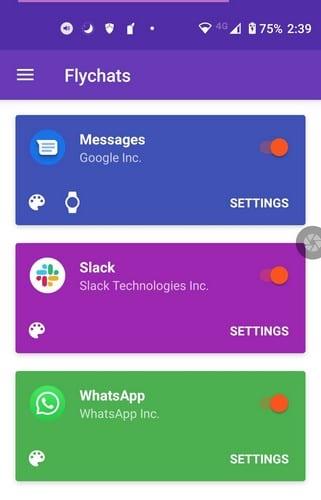Bạn có ghét nó không khi tất cả những gì bạn cần làm là gửi một tin nhắn WhatsApp ngắn và bạn bắt đầu nhận được một loạt tin nhắn đó? Nếu mọi người không thấy rằng bạn đang trực tuyến, bạn có thể đã gửi tin nhắn đó và tiếp tục với công việc kinh doanh của mình. Nhưng bây giờ, nếu bạn không trả lời khi bạn trực tuyến rõ ràng, bạn sẽ phải đối phó với nhận xét của họ sau đó.
Một ứng dụng sẽ giúp bạn gửi tất cả tin nhắn WhatsApp bạn muốn và không xuất hiện trực tuyến. Bạn có thể gửi tất cả tin nhắn mình muốn và mọi người sẽ chỉ thấy lần cuối cùng bạn thực sự sử dụng ứng dụng WhatsApp. Đó là một cách tuyệt vời để ở trong bóng tối, nhưng nó có nhược điểm của nó. Đọc tiếp để xem nó có dành cho bạn không.
Cách trả lời tin nhắn WhatsApp và không xuất hiện trực tuyến
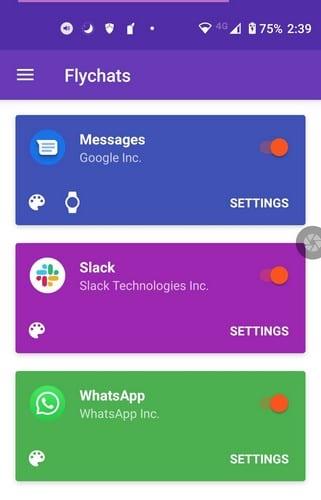
Ứng dụng bạn cần cài đặt có tên Flychat . Nó miễn phí để sử dụng với một số giao dịch mua trong ứng dụng. Ví dụ: bạn có thể sử dụng chúng sáng và tối, nhưng bạn sẽ cần phải mua chúng để sử dụng cái cuối cùng này. Tin tốt là giá cả hợp lý vì nó sẽ chỉ khiến bạn quay trở lại 2,49 đô la. Chuyển đổi ứng dụng nhắn tin mà bạn muốn ứng dụng đó sử dụng.
Nếu bạn nhận được nhiều tin nhắn, bong bóng cho tất cả các cuộc trò chuyện đó sẽ xuất hiện cùng nhau. Bạn có thể dễ dàng loại bỏ các cuộc trò chuyện mà bạn cảm thấy không muốn đối phó vào lúc này bằng cách nhấn vào các dấu chấm ở trên cùng bên phải của mỗi cuộc trò chuyện. Nhấn vào tùy chọn đóng để thoát khỏi cuộc trò chuyện đó. Ngoài ra còn có một nút chặn, đề phòng trường hợp nó xảy ra.

Ứng dụng là tuyệt vời, nhưng….
Ứng dụng này rất tuyệt vời để trả lời một văn bản, nhưng nó có nhược điểm của nó. Ví dụ: bạn không thể sử dụng ứng dụng để bắt đầu cuộc trò chuyện. Bạn chỉ có thể sử dụng nó để trả lời tin nhắn mà người khác gửi cho bạn. Họ phải là người bắt đầu cuộc trò chuyện. Ngoài ra, nếu ai đó gửi cho bạn ảnh, tin nhắn thoại hoặc tài liệu, bạn sẽ không thể xem thông qua ứng dụng. Khi bạn được mát-xa, một bong bóng sẽ xuất hiện trên màn hình của bạn. Nhấn vào nó và cuộc trò chuyện sẽ mở ra, nhưng bạn sẽ không xuất hiện trực tuyến trên WhatsApp.
Cách xem hình ảnh, nghe tin nhắn thoại và xem tài liệu mà không xuất hiện trực tuyến
Nó hoạt động tuyệt vời nếu bạn chỉ làm việc với văn bản. Tuy nhiên, khi bạn cần xem hình ảnh hoặc nghe tin nhắn thoại, bạn có thể thử chúng. Nhớ chế độ máy bay? Bạn có thể bật chế độ trên máy bay và xem mọi thứ bạn cần xem mà không cần xuất hiện trực tuyến.
Bạn mở WhatsApp và xem. Nhược điểm của điều này là các dấu kiểm màu xanh lam sẽ xuất hiện ngay sau khi bạn tắt chế độ trên máy bay. Nhưng, ít nhất nó cho bạn một khoảng thời gian để quyết định xem những gì bạn nhận được có đáng để xuất hiện trực tuyến hay không.
Sự kết luận
Ngay cả khi bạn thích gửi tin nhắn văn bản, sẽ có lúc bạn muốn nghỉ ngơi. Bạn chỉ muốn trả lời những tin nhắn cần trả lời và không phải đối phó với một người chỉ muốn chào vì họ thấy bạn đang trực tuyến. Hy vọng rằng, một trong những phương pháp này sẽ hiệu quả với bạn. Bạn nghĩ bạn sẽ thử cái nào trước? Hãy cho tôi biết trong các ý kiến dưới đây. Ngoài ra, đừng quên chia sẻ bài viết này lên mạng xã hội để những người khác cùng xem.